ファイルサーバ上や自分のパソコン内のファイルを探す場合、フォルダの階層が多いと見つけるのが大変です。全てを覚えていれば問題ありませんが、どのフォルダに置いたファイルなのかは覚えていないことのほうが多く、目星をつけたフォルダを1つ1つ調べるのはとても時間がかかります。そのような場合、ファイルの検索をすることで目的のファイルを素早く見つけることが可能です。ここでは、Windows標準の検索機能を使用してファイルを見つける方法をご紹介します。
ファイルを探す手順
エクスプローラを開く
まず、エクスプローラを開きます。エクスプローラとはフォルダを表示するもので普段誰もが使っているものです。次のものを指しています。探したいファイルが置いてあるフォルダを開きます。場所が分からない場合はCドライブなどを指定します。
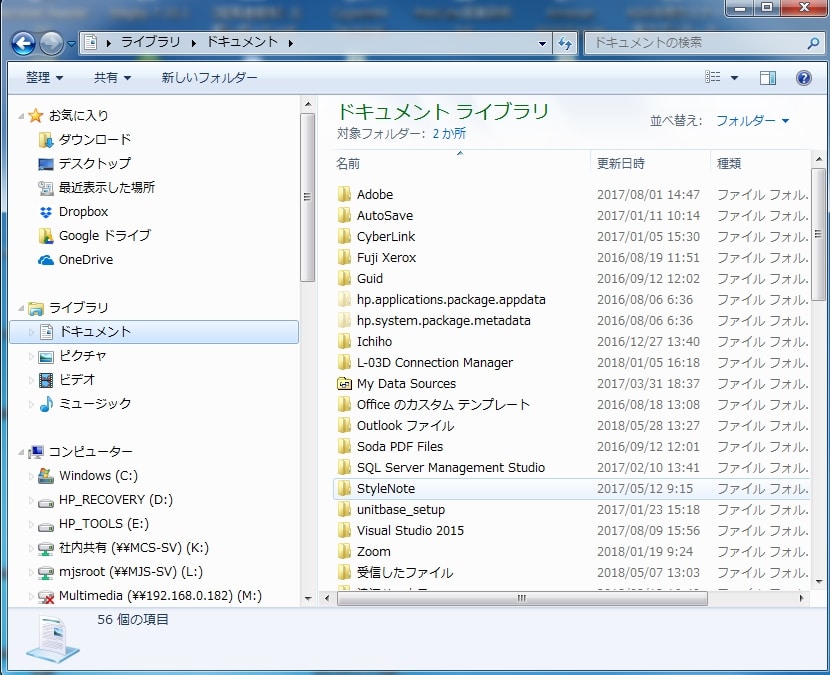
検索窓に検索対象のファイルの一部を入力する
エクスプローラの右上に検索窓がついていますので、ここにファイル名の一部を入力します。すると、開いているフォルダ以下のファイルを検索し、検索結果が一覧に表示されます。以下の例では、ドキュメントフォルダ以下に含まれる「test2」という名前が含まれるファイルを検索した例です。
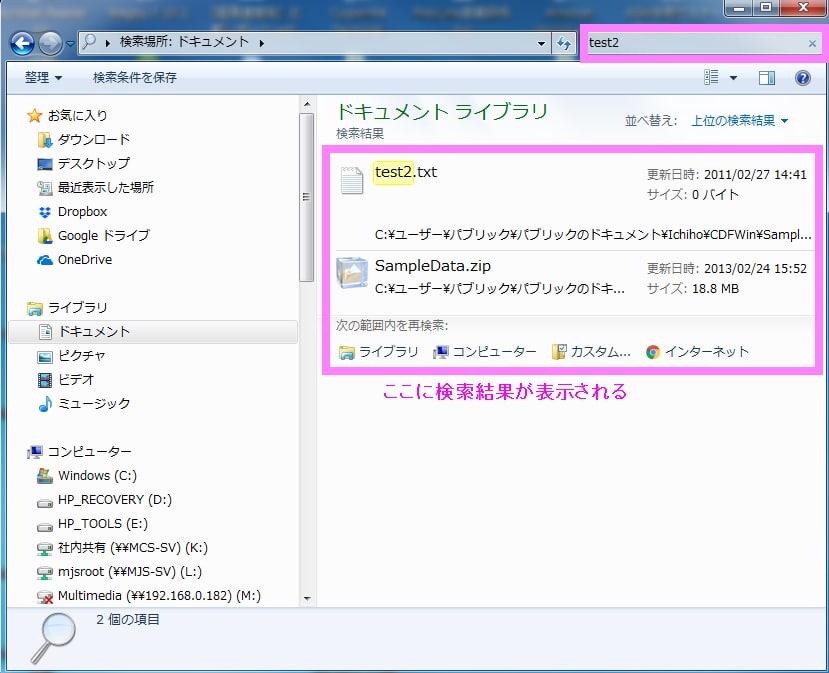
ファイル名の一部を入れてもOKですが、ファイルを覚えていない場合、ファイルの拡張子を入れるのもひとつの手です。例えば、次のような検索方法があります。
- ワードファイルを検索する場合:*.doc を指定
- エクセルファイルを検索する場合:*.xls を指定
- パワーポイントファイルを検索する場合:*.ppt を指定
- PDFファイルを検索する場合:*.pdf を指定
他にもファイルの指定方法は色々ありますので、気になる方は調べてみてください。
まとめ
うまく活用することでファイルを探す時間を削減し、業務の効率化に繋げてみてください。

